Ali moj računalnik uporablja 32-bitni ali 64-bitni Windows?
Microsoft Windows 8 Vindovs 7 / / March 17, 2020

Medtem ko skoraj vsak računalnik na trgu danes deluje 64-bitni, še vedno obstajajo nekateri, ki bi se lahko obtičali v 32-bitnem sistemu Windows dobrega. Lahko da vaš računalnik ne podpira 64-bitnega sistema Windows ali pa takrat ni bil na voljo. In ker 32-bitne aplikacije (skorajda) vedno delajte na 64-bitni strojni opremi, lahko je bil napačno nameščen 32-bitni operacijski sistem. Ne glede na primer, tukaj je, kako ugotoviti, s čim tečete.
Opomba: Ta članek je bil posodobljen in vključuje tudi Windows 8.
Windows 7
Kliknite meni Start. Nato z desno miškino tipko kliknite Computer in izberite Properties.
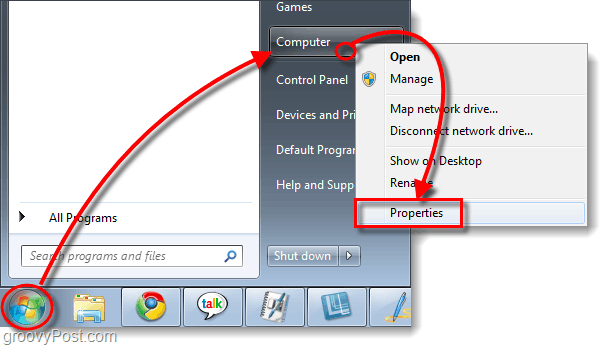
Prikaže se stran s podatki o sistemu. Na desni strani Pomaknite se navzdol, dokler ne vidite System Type. Navedena pod Tip sistema bo 32 ali 64-bitni operacijski sistem.
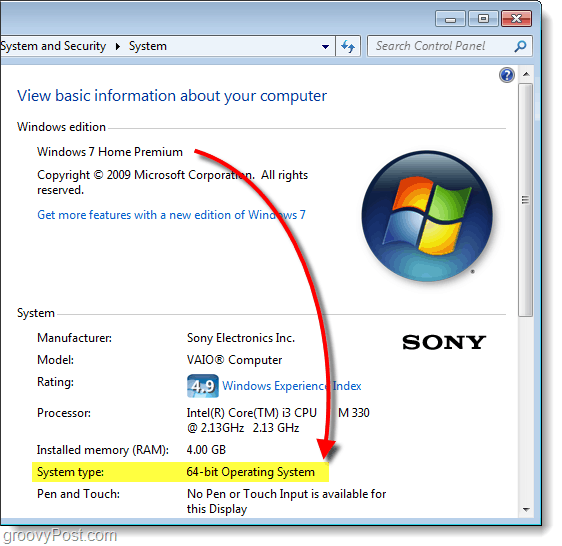
Windows 8
V operacijskem sistemu Windows 8 obstaja nekaj načinov, vendar je najlažji način bližnjica na tipkovniciWindows Key + X odpreti meni uporabnika napajanja in kliknite Sistem. To lahko storite s sodobnega začetnega zaslona ali namizja.
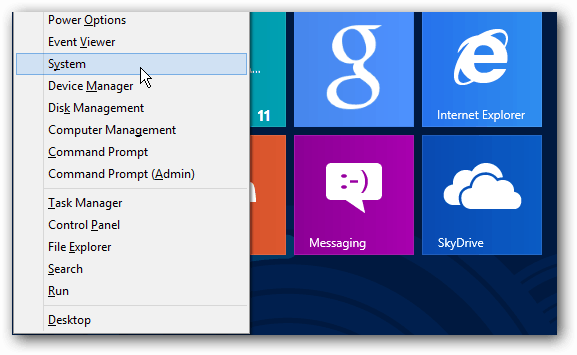
Prikazalo se bo okno sistema, da boste lahko videli vrsto sistema.
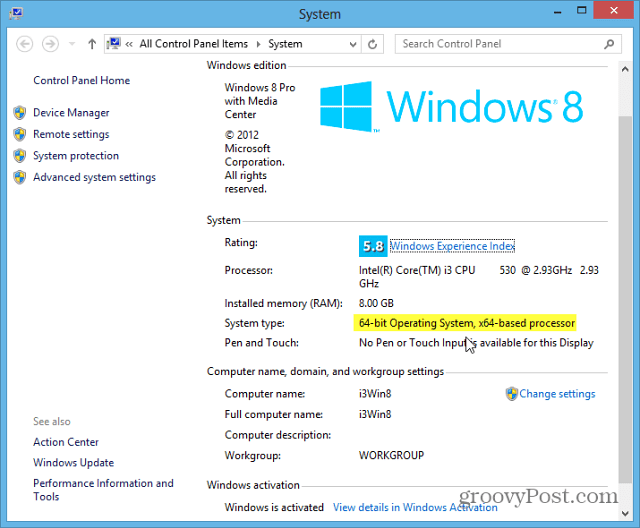
Windows 10
Hit Windows Key + X in v meniju izberite Sistem. V razdelku Vizitka bo prikazana vrsta sistema.
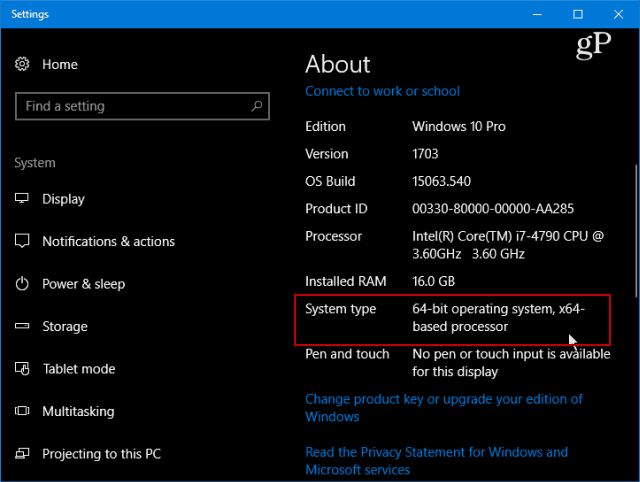
Zdaj veste, ali imate 32-bitno ali 64-bitno različico sistema Windows 7 ali 8. S tem znanjem lahko načrtujete vnaprej pri prenosu programske opreme in dobite različico, ki je najbolj primerna za vaš sistem.
Spomniti se:
- Večina 32-bitnih aplikacij bo delovala na 64-bitnem sistemu
- 64-bitne aplikacije NE bodo delovale v 32-bitnem sistemu
- Če imate 64-bitni računalnik, uporabite 64-bitne programe, kadar je le mogoče - tečejo hitreje, ker lahko izkoristijo vaš 64-bitni procesor
Če vas zanima, kaj točno različico (sestavite) operacijskega sistema Windows 7, ki ga uporabljate, si oglejte ta groovy vodnik.


